Създаване и управление на шаблони за Word 2019

Научете как да създавате и управлявате шаблони за Word 2019 с нашето ръководство. Оптимизирайте документите си с персонализирани стилове.
Формулите на Excel могат да направят всичко, което може да направи един основен калкулатор, така че ако бързате и не искате да изтеглите приложението Windows Calculator, можете да въведете формула в Excel, за да получите бърз резултат. Експериментирането с този тип формули е чудесен начин да свикнете с формулите като цяло.
Excel също има предимство пред някои основни калкулатори (включително този в Windows): Той лесно прави степенуване. Например, ако искате да изчислите 5 на 8-ма степен, ще го напишете в Excel като =5^8.
Точно както в основната математика, формулите се изчисляват по ред на предимство. Таблицата изброява реда.
Ред на приоритет във формула
| Поръчка | Вещ | Пример |
|---|---|---|
| 1 | Всичко в скоби | =2*(2+1) |
| 2 | Експоненция | =2^3 |
| 3 | Умножение и деление | =1+2*2 |
| 4 | Събиране и изваждане | =10–4 |
В това упражнение се научавате как да въвеждате някои формули, които извършват прости математически изчисления.
Стартирайте Excel, ако е необходимо и отворете нова празна работна книга. Ако вече имате отворена друга работна книга, натиснете Ctrl+N, за да създадете нова работна книга.
Щракнете върху клетка A1, въведете =2+2 и натиснете Enter.
Резултатът от формулата се появява в клетка A1.
Щракнете отново върху клетка A1, за да преместите курсора на клетката обратно към нея; след това погледнете в лентата с формули.
Забележете, че формулата, която сте въвели, се появява там, както е показано на тази фигура.

Щракнете върху клетка A2, въведете =2+4*3 и натиснете Enter.
Резултатът от формулата се появява в клетка A2.
В този случай, поради реда на операциите, първо е направено умножението (4 по 3 е равно на 12), а след това се добавят 2 за общо 14.
Натиснете веднъж клавиша със стрелка нагоре, за да преместите курсора на клетката обратно към A2 и да разгледате формулата в лентата с формули.
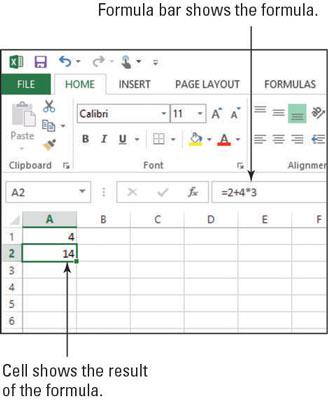
В клетка A3 въведете =(2+4)*3 и натиснете Enter.
В този случай скобите принудиха събирането да се случи първо (2 плюс 4 е равно на 6), а след това 3 беше умножено за общо 18.
Натиснете веднъж клавиша със стрелка нагоре, за да преместите курсора на клетката обратно към A3 и отбележете показаната формула.
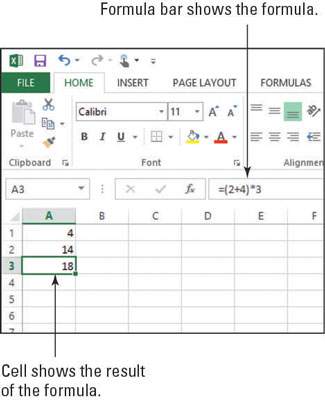
Затворете работната книга, без да запазвате промените в нея.
Научете как да създавате и управлявате шаблони за Word 2019 с нашето ръководство. Оптимизирайте документите си с персонализирани стилове.
Научете как да настроите отстъп на абзаци в Word 2016, за да подобрите визуалната комуникация на вашите документи.
Как да блокирам Microsoft Word да отваря файлове в режим само за четене в Windows Microsoft Word отваря файлове в режим само за четене, което прави невъзможно редактирането им? Не се притеснявайте, методите са по-долу
Как да коригирате грешки при отпечатването на неправилни документи на Microsoft Word Грешките при отпечатването на документи на Word с променени шрифтове, разхвърляни абзаци, липсващ текст или изгубено съдържание са доста чести. Въпреки това недейте
Ако сте използвали писалката или маркера, за да рисувате върху слайдовете на PowerPoint по време на презентация, можете да запазите чертежите за следващата презентация или да ги изтриете, така че следващия път, когато го покажете, да започнете с чисти слайдове на PowerPoint. Следвайте тези инструкции, за да изтриете чертежи с писалка и маркери: Изтриване на линии една в […]
Библиотеката със стилове съдържа CSS файлове, файлове с разширяем език на стиловия език (XSL) и изображения, използвани от предварително дефинирани главни страници, оформления на страници и контроли в SharePoint 2010. За да намерите CSS файлове в библиотеката със стилове на сайт за публикуване: Изберете Действия на сайта→Преглед Цялото съдържание на сайта. Появява се съдържанието на сайта. Библиотеката Style се намира в […]
Не затрупвайте аудиторията си с огромни числа. В Microsoft Excel можете да подобрите четливостта на вашите табла за управление и отчети, като форматирате числата си така, че да се показват в хиляди или милиони.
Научете как да използвате инструменти за социални мрежи на SharePoint, които позволяват на индивиди и групи да общуват, да си сътрудничат, споделят и да се свързват.
Юлианските дати често се използват в производствени среди като времеви печат и бърза справка за партиден номер. Този тип кодиране на дата позволява на търговците на дребно, потребителите и обслужващите агенти да идентифицират кога е произведен продуктът и по този начин възрастта на продукта. Юлианските дати се използват и в програмирането, военните и астрономията. Различно […]
Можете да създадете уеб приложение в Access 2016. И така, какво всъщност е уеб приложение? Е, уеб означава, че е онлайн, а приложението е просто съкращение от „приложение“. Персонализирано уеб приложение е онлайн приложение за база данни, достъпно от облака с помощта на браузър. Вие създавате и поддържате уеб приложението в настолната версия […]








